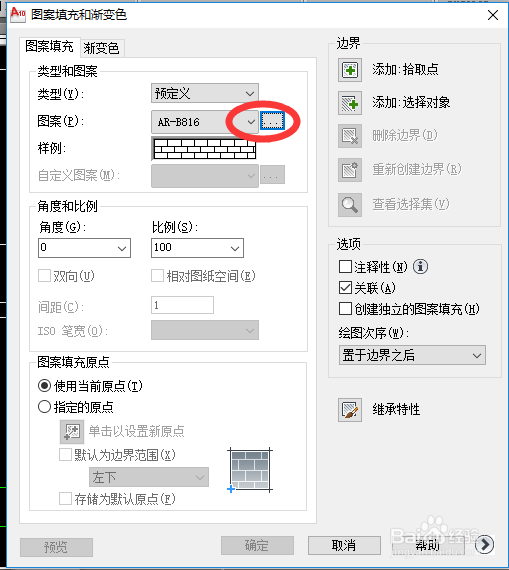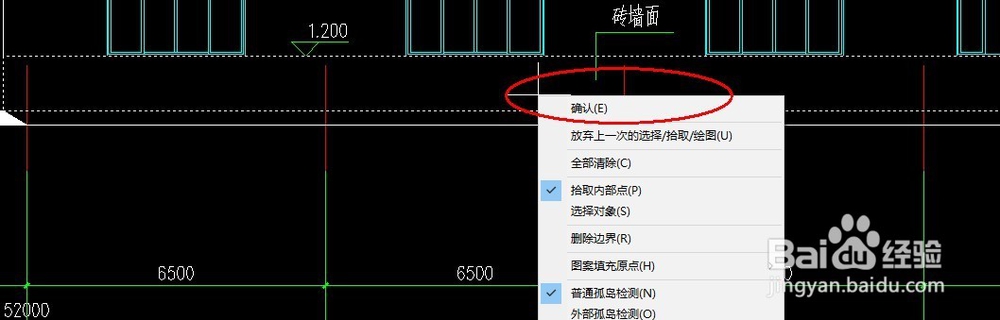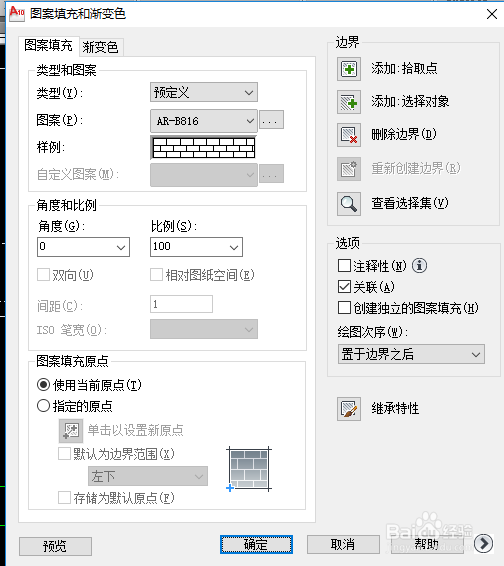CAD怎么填充砖墙
1、打开CAD,当我们把其他的图都绘制好之后,需要在1200处填充砖墙。
2、我们在cad菜单栏,找到 绘图 菜单栏,单击绘图菜单栏,选择图案填充。
3、单击图案填充后,在弹出的对话框,单击图案后面... 选择图案类似与砖的图案。
4、然后,单击添加拾取点,便回到CAD绘图界面
5、按照命令。提示点取内部点,点击我们要填充的区域。
6、选择好之后,鼠标右键,确定。
7、这是,便返回到,图案填充的界面。单击确定,软件便会填充图案。
声明:本网站引用、摘录或转载内容仅供网站访问者交流或参考,不代表本站立场,如存在版权或非法内容,请联系站长删除,联系邮箱:site.kefu@qq.com。
阅读量:87
阅读量:51
阅读量:69
阅读量:91
阅读量:62